Kaip valdyti failus iš "Linux" terminalo: 11 komandų, kuriuos reikia žinoti

Norėdami naudoti "Linux" terminalą kaip "pro", turėsite sužinoti failų tvarkymo ir navigacijos katalogų pagrindus. .
"Midnight Commander", "Linux" terminalo pilno failų tvarkyklė, veikia kaip galingas visų šių komandų galas.
ls - sąrašas Failai
Komanda ls nurodo failus kataloge. Pagal numatytuosius nustatymus ls rodomi failai dabartiniame kataloge.
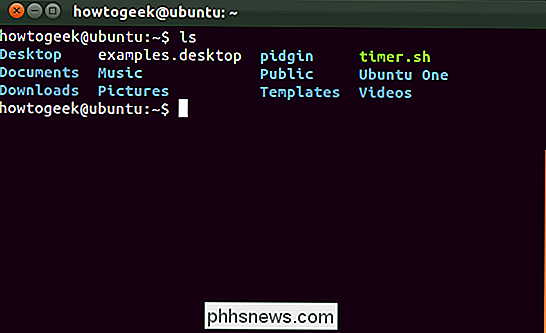
Galite taip pat sąrašą failų rekursyviai - tai yra sąrašas visų failų kataloge, esančiame dabartiniame kataloge, su ls-R .
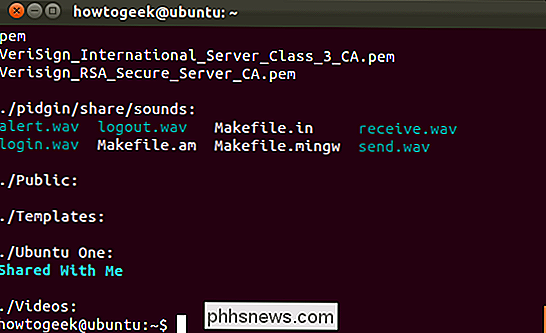
ls can Taip pat sąrašą failų kitame kataloge, jei nurodote katalogą. Pavyzdžiui, ls / home išvardys visus failus į katalogą / home.
cd - Change Directory
Komanda cd keičia į kitą katalogą. Pavyzdžiui, cd Desktop pateks į savo darbalaukio katalogą, jei jūs pradėsite nuo namų katalogo.
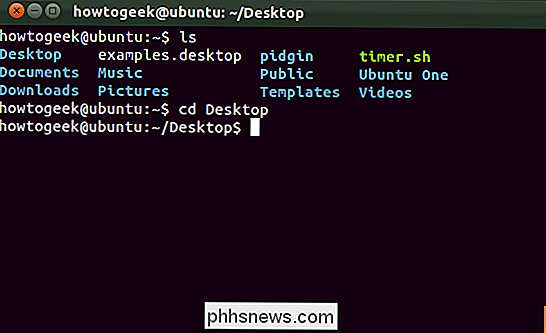
Taip pat galite nurodyti visą kelią į katalogą, pvz., cd / usr / share , norėdami pereiti į failų sistemos katalogą / usr / share.
cd ... pateks į katalogą.
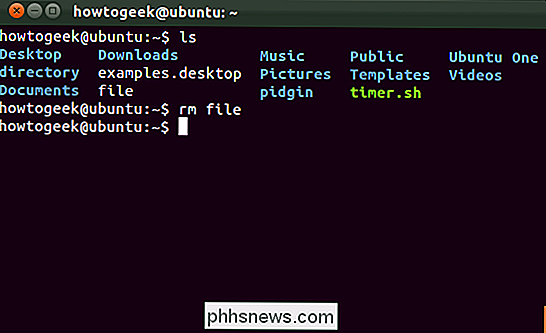
Pavyzdžiui, rm file ištrins failą pavadinimu "file" dabartiniame kataloge. Kaip ir su kitomis komandomis, taip pat galite nurodyti visą kelią į failą: rm / path / to / file ištrins failą į / path / to / failą savo failų sistemoje.
rmdir - Pašalinti katalogus
komanda rmdir pašalina tuščią katalogą. katalogas rmdir ištrins katalogą, pavadintą "kataloge" dabartiniame kataloge.
Jei katalogas nėra tuščias , galite naudoti rekursyvų komandą rm, kad pašalintumėte katalogą ir visus jo failus. rm -r directory ištrins katalogą pavadinimu "katalogą" ir visus jo failus. Tai pavojinga komanda, kuri galėtų lengvai ištrinti daug svarbių failų, todėl būkite atsargūs, kai naudosite. Jis neprašys patvirtinimo.
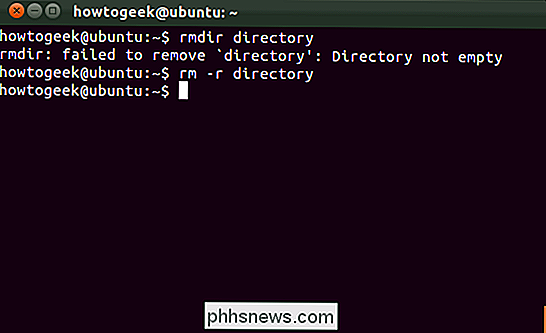
mv - Perkelti failus
Komanda mv perkelia failą į naują vietą. Tai taip pat yra komanda, kurią naudosite pervadinti failus. Pavyzdžiui, mv file newfile užims dabartiniame kataloge esantį failą pavadinimu "file" ir perkelia jį į failą, pavadintą "newfile" dabartiniame kataloge - kitaip tariant, jis pervadintas.
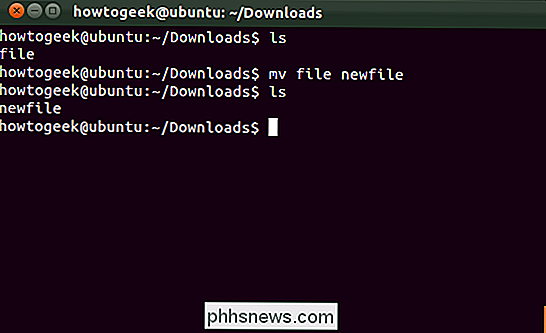
Patinka su kitomis komandomis galite įtraukti visus kelius, kad perkeltumėte failus į kitus katalogus ar iš jų. Pavyzdžiui, ši komanda užims failą pavadinimu "failas" dabartiniame kataloge ir padėkite jį į katalogą / home / phhsnews:
mv file / home / phhsnews
cp - kopijuoti failus
cp komanda veikia taip pat, kaip mv komandą, išskyrus tai, kad kopijuoja originalius failus, o ne perkeliami.
Taip pat galite atlikti rekursinę kopiją su cp -r . Tai nukopijuos katalogą ir visus failus viduje į naują vietą. Pavyzdžiui, ši komanda komandų / home / phhsnews / Downloads atsisiunčia į katalogą / home / chris:
cp -r / home / phhsnews / Downloads / home / chris
mkdir - Make Directories
komanda mkdir sukuria naują katalogą. mkdir example sukurs aplanką su pavadinimu "example" dabartiniame kataloge.
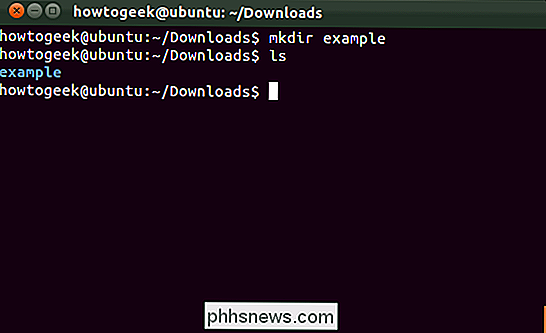
ln - Sukurti saitus
ln komanda sukuria saitus. Dažniausiai naudojamas nuorodų tipas greičiausiai yra simbolinė nuoroda, kurią galite sukurti naudodami ln -s .
Pavyzdžiui, ši komanda sukuria nuorodą į mūsų katalogą "Downloads" mūsų "Desktop":
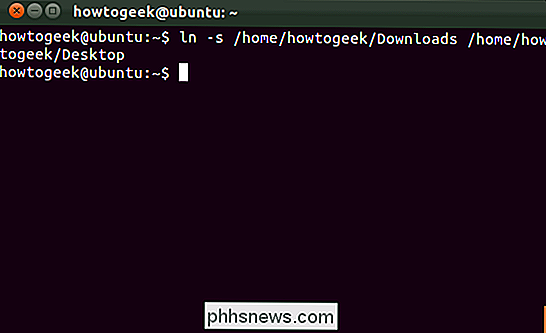
chmod - Keisti leidimus
chmod
keičia failo teises. chmod - Pakeisti leidimus chmod keičia failo teises. Pavyzdžiui, chmod + x script.sh pridės vykdomąjį leidimą failui, pavadintam script.sh dabartiniame aplanke.
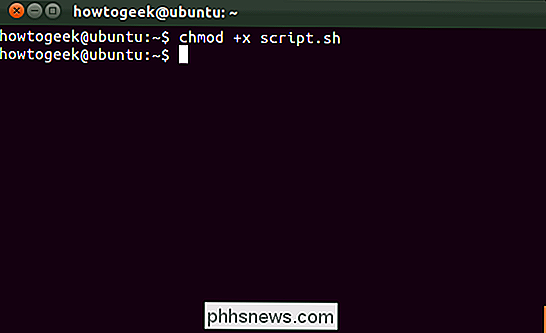
chmod -x script.sh
pašalins vykdomąjį leidimą iš šio failo .
Linux failų leidimai gali būti šiek tiek sudėtingi. Daugiau informacijos rasite "Linux" failų leidimo vadove. palieskite - sukurkite tuščius failus komanda palieskite sukuria tuščią failą. Pavyzdžiui,
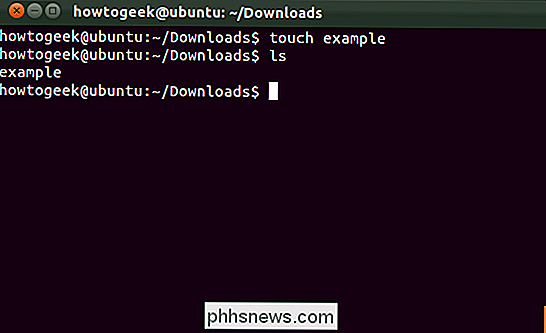
palieskite pavyzdį
sukuria tuščią failą pavadinimu "example" dabartiniame kataloge.
mc - pilna failų tvarkyklė
"Midnight Commander" yra vienas iš daugybės visiškai funkcinių failų tvarkyklių, kurias galite naudoti iš Linux terminalas. Jis nėra įdiegtas pagal nutylėjimą daugelyje platinimo; Štai komanda, kurią turėsite įdiegti Ubuntu: sudo apt-get install mc Kai įdiegta, paleiskite komandą
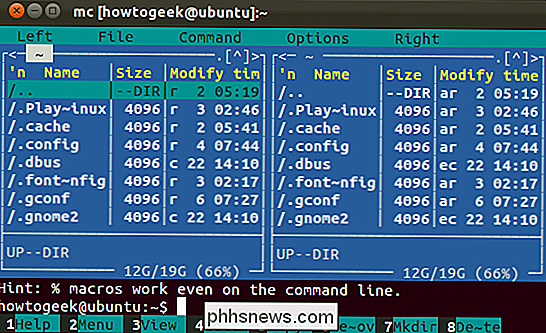
mc
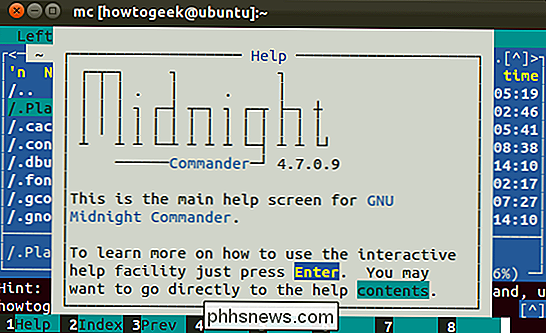
, kad ją paleistumėte.
Naudokite rodyklę klavišai, norėdami pasirinkti failus ir "Tab" klavišas, norėdami pereiti iš vieno lango į kitą. Jei norite pamatyti meniu, paspauskite Alt-1, norėdami pamatyti pagalbos ekraną arba Alt-2. "Midnight Commander" taip pat galite naudoti pele, jei jūsų terminalo aplinka turi pelės palaikymą. Atminkite, kad turėsite paleisti šias komandas su root privilegijomis, jei modifikuojate sistemos katalogą. Į Ubuntu pridėkite

Kaip atkurti negyvas ar miršta nešiojamas baterijas
Nešiojamųjų kompiuterių baterijos yra brangios įrangos dalys, taigi, jei turite seną nešiojamą kompiuterį, kuris vis dar gerai veikia, kuris nori sumokėti daugiau kaip 100 dolerių, kad baterija būtų pakeista !? Laimei, yra daug būdų, kai kurių techninių, įdomių ir keistų, kuriuos žmonės sugeba atkurti nutekėjusias baterijas.Šiame straipsnyje aš b

Visos funkcijos, kurioms reikia "Microsoft" paskyros sistemoje "Windows 10",
"Windows 10", kaip ir "Windows 8" prieš tai, yra integruotas su "Microsoft" internetinėmis paslaugomis. Microsoft norėtų, kad prisijungtumėte prie "Windows" naudodami "Microsoft" paskyrą, nors vis tiek galite kurti vietinę paskyrą. Tačiau kai kurios funkcijos yra prieinamos tik tuo atveju, jei prisijungiate naudodami "Microsoft" paskyrą.



